포토샵 기초
Photoshop
어도비 포토샵이란?
1988년 Adobe에서 개발하고 출시한 래스터 그래픽 편집기이다.
이미지 작업을 할 때 범용적으로 사용하고 픽셀을 이용하여 이미지를 만들기 때문에 래스터 기반 아트에 적합하다.
래스터(Raster)란?
컴퓨터에서 화상 정보를 표현하는 한 가지 방법이다.
점을 나열해서 표현하고 해상도가 떨어질 수 있다.
이미지를 2차원 배열 형태의 픽셀로 구성하고, 이 점들의 모습을 조합, 일정한 간격의 픽셀들로 하나의 화상 정보를 표현하는 것이다.
Illustrator
어도비 일러스트레이터란?
Adobe에서 개발한 벡터 그래픽 기반 편집기 및 디자인 소프트웨어이다.
벡터(Vector)란?
완벽하게 부드러운 선을 만드는 데 사용되는 점이다.
최대 900%까지 확대할 수 있으며 선명하고 깨끗한 디자인을 얻을 수 있다.
대체로 로고를 벡터로 만든다.
포토샵 vs 일러스트레이터
일러스트레이터 사용 시 정확하고 선명하며 편집 가능한 벡터 그래픽을 만들 수 있다.
이러한 그래픽은 모든 크기에서 선명하게 유지된다.
포토샵 사용 시 웹 및 모바일 응용 프로그램 용으로 디자인 될 픽셀 기반 이미지 작업에 적합하다.
포토샵 관련 용어
픽셀
이미지를 이루는 가장 작은 단위이다.
영어로 그림의 원소라는 뜻을 갖는 합성어이고 우리말로 번역하면 화소라고 하기도 한다.
해상도
이미지를 표현하는 데 몇 개의 픽셀 또는 점으로 나타냈는지 정도를 나타내는 말이다.
해상도가 크면 이미지 파일의 용량이 커지고 무거워지기 때문에 용도에 맞는 해상도를 유지하는 것이 중요하다.
인쇄용은 300 이상으로 작업한다.
RGB
RGB는 Red, Green, Blue에 의해 색을 정의하는 색상모드이다.
색을 혼합할 수록 흰색이 된다.
모니터나 스마트폰 등 빛을 이용하는 장치에서 사용한다.
CMYK
CMYK는 Cyan, Magenta, Yellow, Black을 혼합하여 컬러를 만든다.
색을 혼합할 수록 검은색이 된다.
인쇄용 컬러 모드이기 때문에 색이 다양하게 구현이 되지 않는다. 그래서 인쇄할 때는 rgb인지 cmyk인지 확인이 필수이다.

레이어
포토샵에서의 레이어는 이미지의 층을 의미한다.
여러 겹을 쌓아가며 작업할 수 있도록 해준다.
원본 이미지를 보호하는 상태에서 변형이 가능하다는 장점이 있다.
→ 그렇기에 레이어를 각각 정해놓는 습관을 길러야 한다. (레이어 복사는 ctrl + j)
클리핑 마스크
원하는 도형, 문자의 모양 그대로 이미지를 오려내는 기능이다.

포토샵 사용하기
포토샵을 실행하고 새 파일을 클릭하면 새로운 문서를 만들 수 있다.
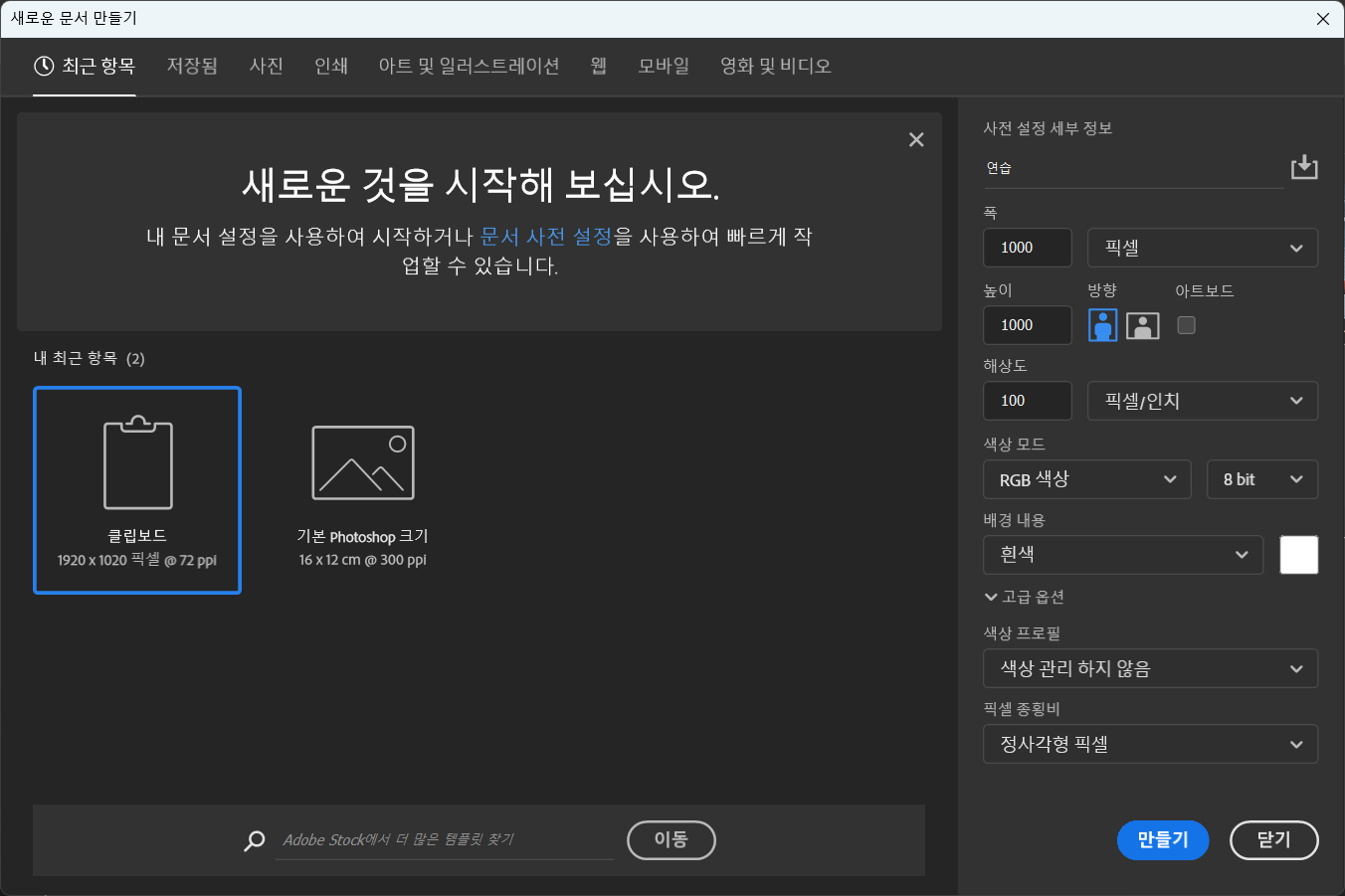
파일→열기→내컴퓨터에서를 클릭하면 원하는 이미지를 가져올 수 있다.

파일→내보내기→내보내기 형식을 클릭하면 파일 형식을 설정하여 저장할 수 있다.
psd파일은 포토샵 전용파일이다.
psd파일은 미리보기가 되지 않으니 미리보기를 하고 싶으면 png파일을 추가로 저장한다.
툴바

손 도구
100% 이상으로 확대되어 이미지의 일부가 보이지 않는 상태에서 이미지를 이동할 수 있다.
단축키는 H 또는 스페이스바를 누른 채로 드래그한다.
돋보기 도구
이미지 보기를 확대하거나 줄일 수 있다.
단축키는 Z또는 alt를 누른 채로 휠을 움직인다.
이동 도구
선택한 내용 또는 레이어의 위치를 쉽게 지정할 수 있다.
단축키는 V이다.
선택 윤곽 도구
해당하는 모양으로 선택 영역을 만들 수 있다.
shift를 누르고 사용하면 정방형으로 만들 수 있다.
단축키는 M이다.
올가미 도구
이미지에서 선택할 개체 주위에 자유로운 선택 영역 테두리를 그릴 수 있다.
단축키는 L이다.

자동 선택 도구
영역의 색상을 기준으로 영역을 선택한다.
단축키는 W이다.
자르기 도구
선택한 영역 밖의 모든 영역을 제거하거나 자를 수 있다.
종횡비 또는 너비 및 높이 값 등을 설정할 수 있다.
스포이드 도구
이미지의 아무 곳에서나 색상을 추출하여 색상 견본에 추가할 수 있다.
단축키는 I이다.
스팟 복구 브러쉬 도구
이미지 결함을 신속하게 복구하거나 제거한다.
단축키는 J이다.

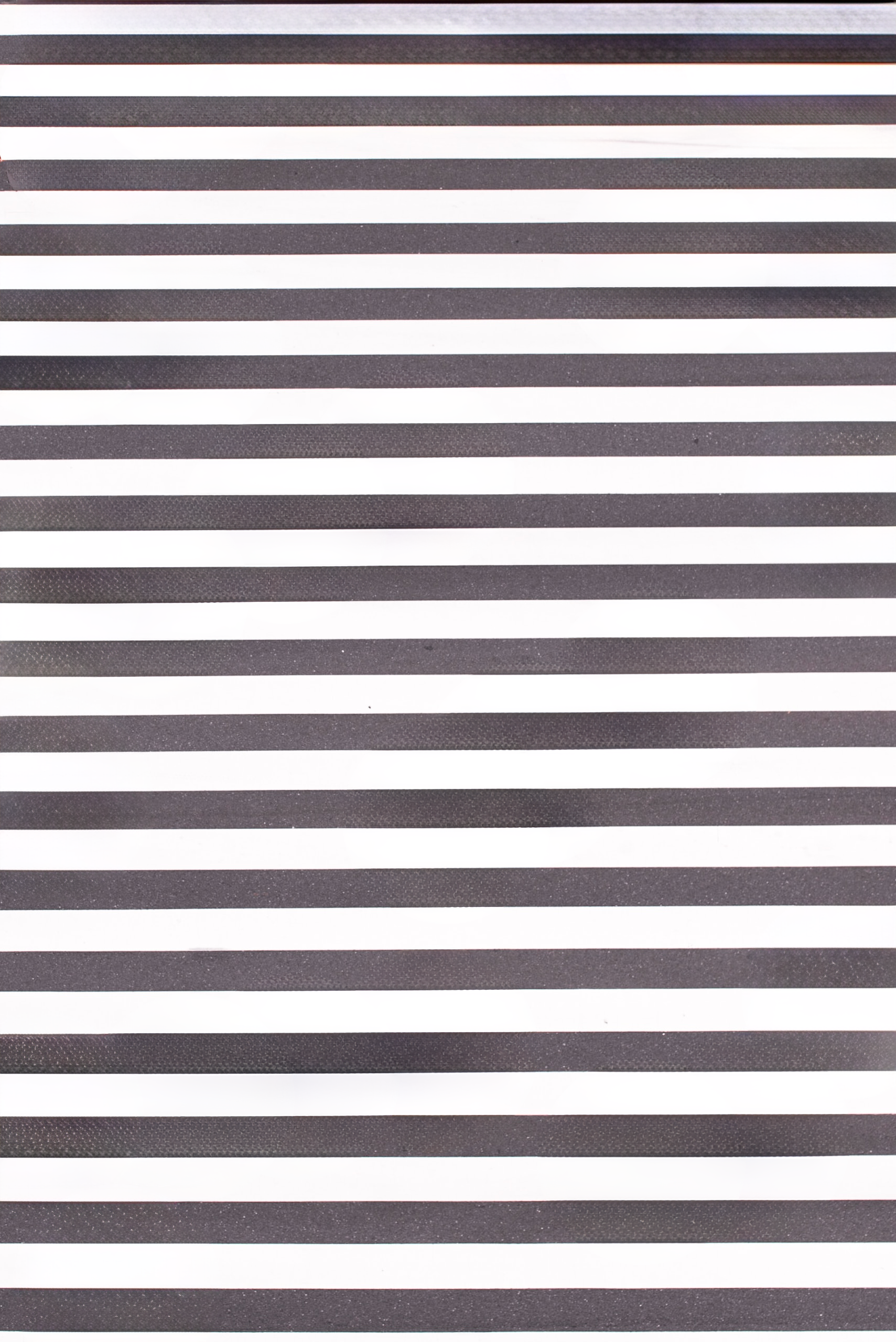
지우개 도구
픽셀을 투명하게 만들거나 이미지 배경 색상과 일치시킬 수 있다.
단축키는 E이다.
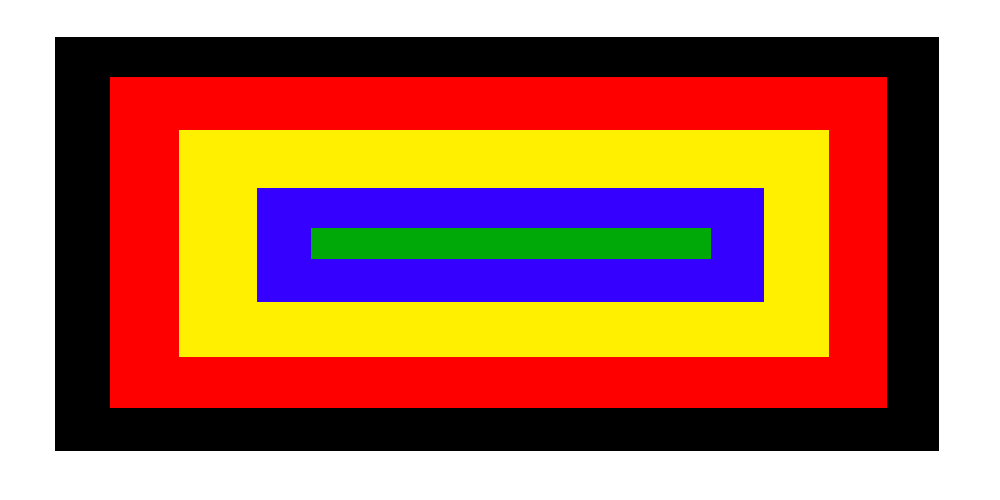

그레이디언트 도구
그레이디언트 칠을 사용하여 색상을 점진적으로 혼합할 수 있다.
선형, 방사형, 각진, 반사, 다이아몬드 스타일로 만들 수 있다.
검정색 불투명도를 조절한 레이어로 만들어 이미지 위에 올리면 이미지를 어둡게 보이는 효과를 줄 수 있다.
단축키는 G이다.
문자 도구
가로 또는 세로 텍스트를 추가할 수 있다.
단축키는 T이다.
모양 도구
사각형, 타원, 삼각형, 다각형 모양 등을 그릴 수 있다.
단축키는 U이다.
전경색과 배경색
전경색은 원하는 색상을 선택하거나 채색할 때 사용하는 색이다.
배경색은 배경에 사용하는 색이다. 자르기 도구로 확장을 해주었을 때 확장된 부분이 설정한 배경색으로 채워진다.
'기록 > 새싹x코딩온' 카테고리의 다른 글
| [새싹x코딩온] 웹 퍼블리싱 과정 6주차 - 3 | 포토샵 - 펜툴, 피그마 입문 (0) | 2023.07.22 |
|---|---|
| [새싹x코딩온] 웹 퍼블리싱 과정 6주차 - 2 | 포토샵 심화 (0) | 2023.07.20 |
| [새싹x코딩온] 웹 퍼블리싱 과정 5주차 - 3 | UI/UX, 디자인시스템 (0) | 2023.07.17 |
| [새싹x코딩온] 웹 퍼블리싱 과정 5주차 - 2 | :root, 라이브러리 (0) | 2023.07.16 |
| [새싹x코딩온] 웹 퍼블리싱 과정 5주차 - 1 | jQuery - 메소드(2), Bootstrap(1) (0) | 2023.07.11 |